30
新型「Kindle Paperwhite(2015年モデル)」を買ってみました
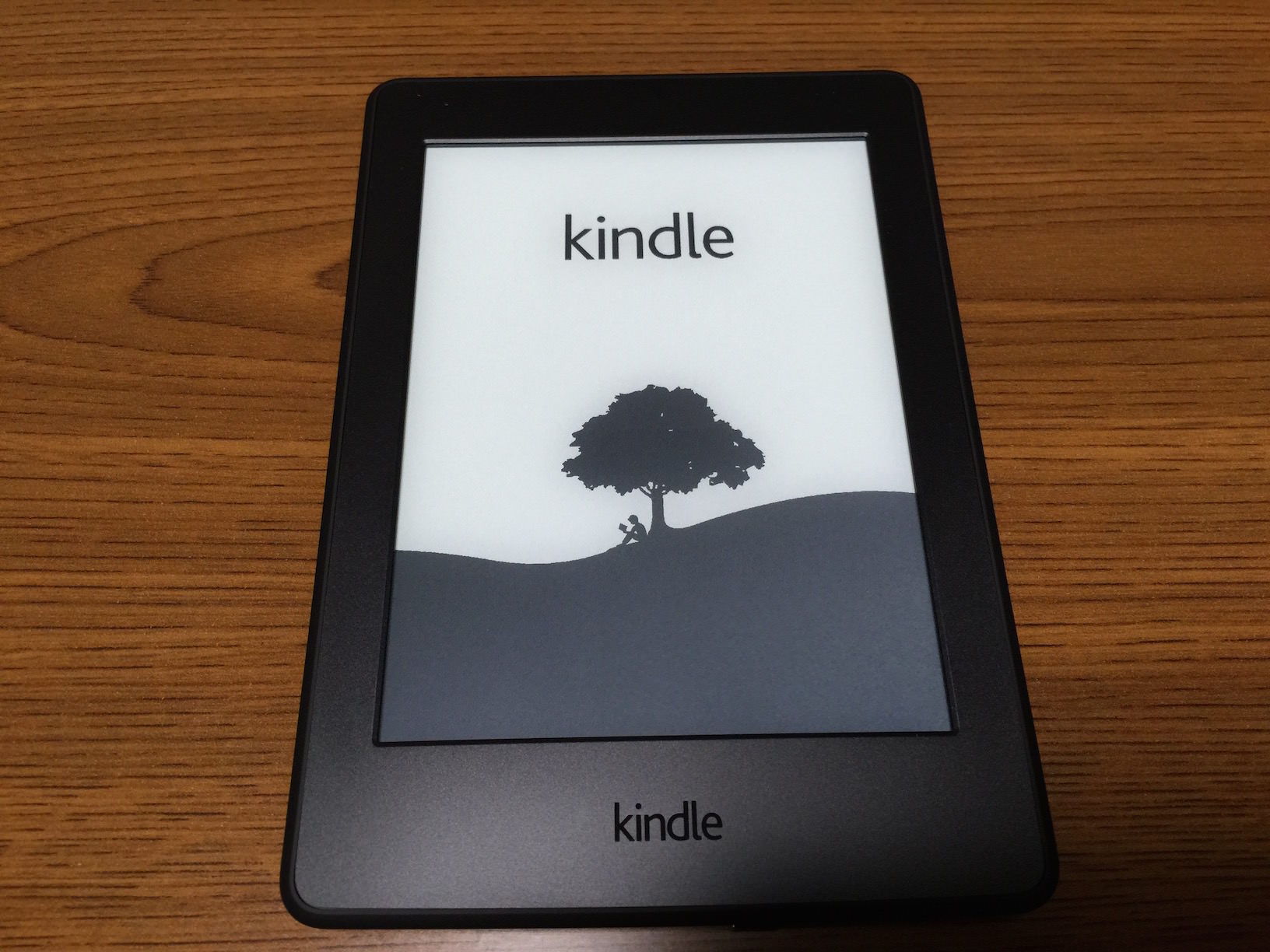
新型「Kindle Paperwhite」がついに6月30日に発売になりました。
前々からKindleが欲しかったので、このタイミングで買いました。
Kindle Paperwhiteを開封してみました
今回買ったのは2015年6月30日に発売された新型のKindle Paperwhite。
自分が買ったのは「キャンペーン情報付き、Wi-Fiモデルの新型Kindle Paperwhite」です。
キャンペーン情報が表示されるのは読書以外の時のみに表示されるということで、気にならないかなと思ってこちらを。
個人的に初めてのKindleということで、せっかくなので開封の儀的なことをしてみました。
パッケージはこちら。
コンパクトなパッケージです。
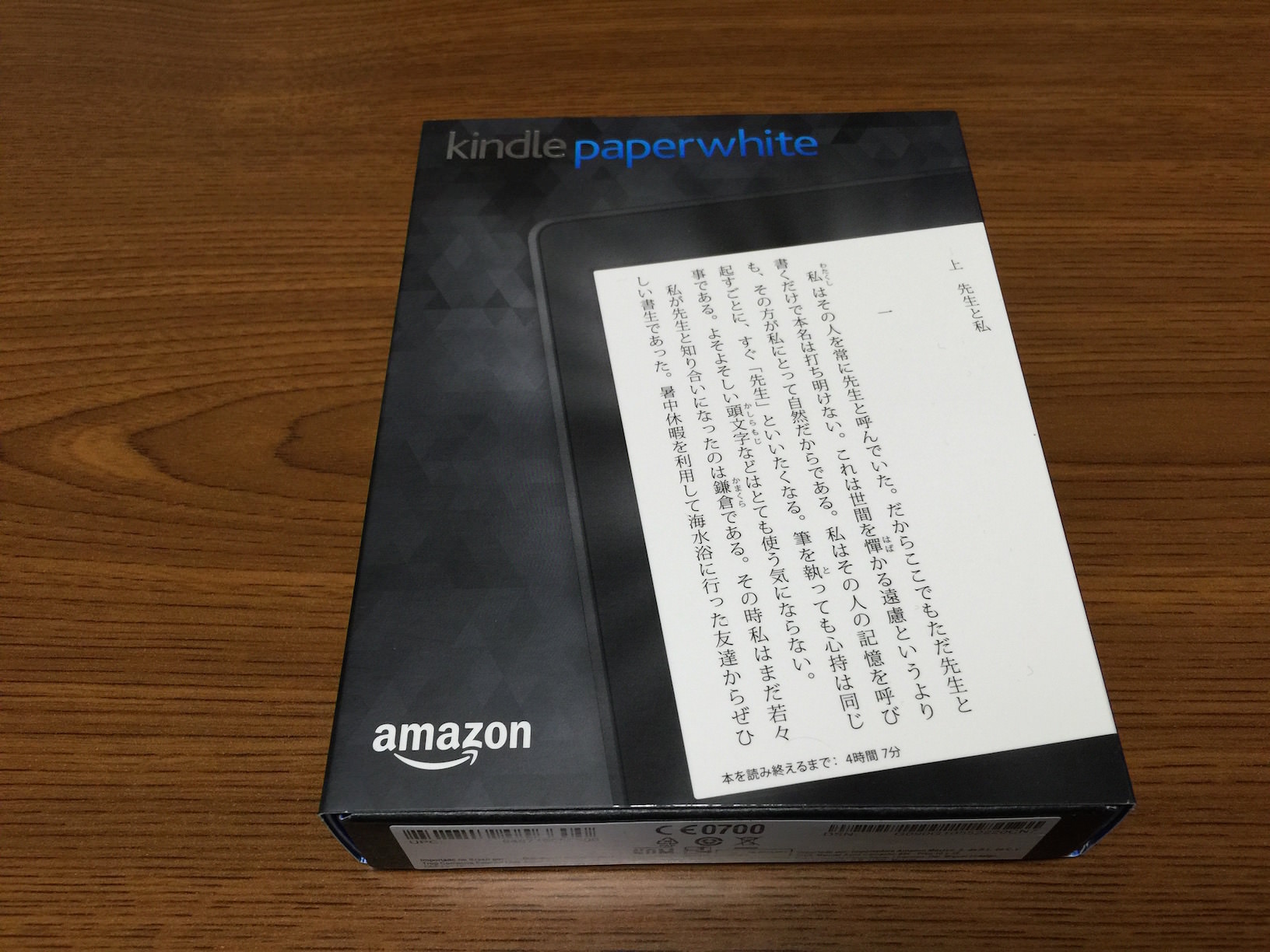
開けてみると、こんな感じ。
スイッチを入れてね、という表示が。
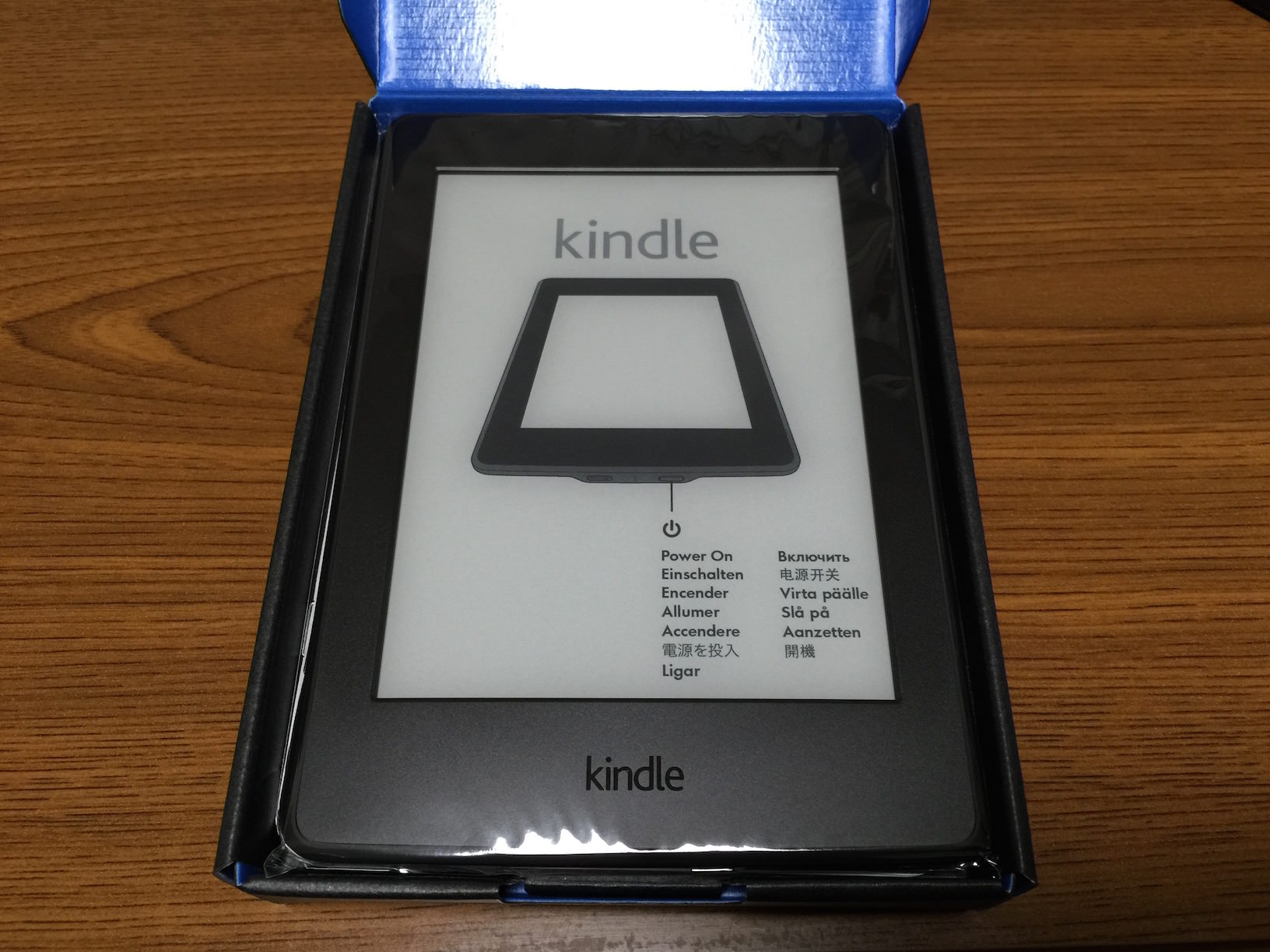
ちなみに中身はKindle Paperwhiteと説明書と充電のためのマイクロUSBケーブルのみ。
説明書も全世界共通の説明書で、実質数ページ程度のものでした。
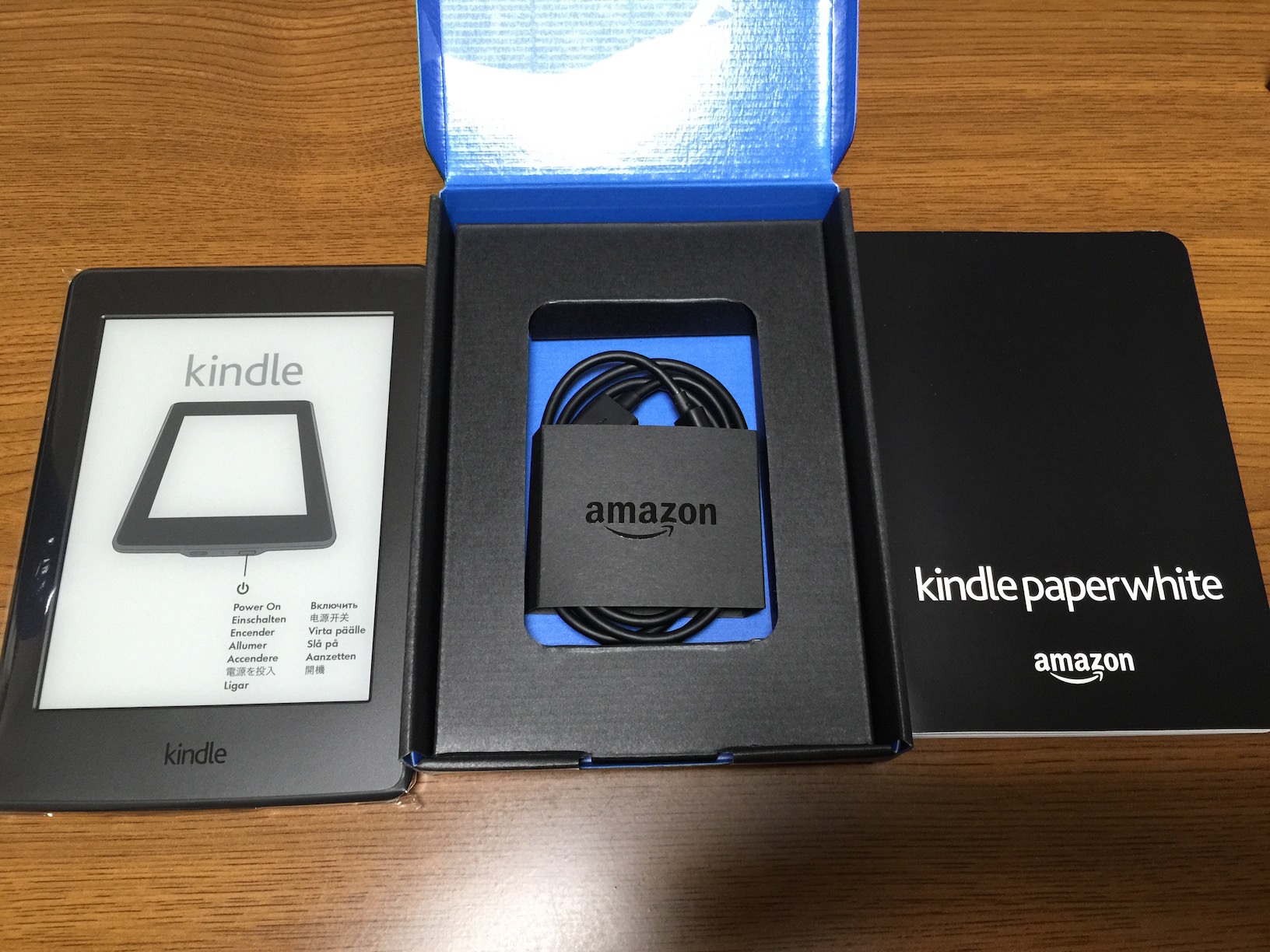
スイッチを入れると、おなじみのKindleの絵が表示されました。
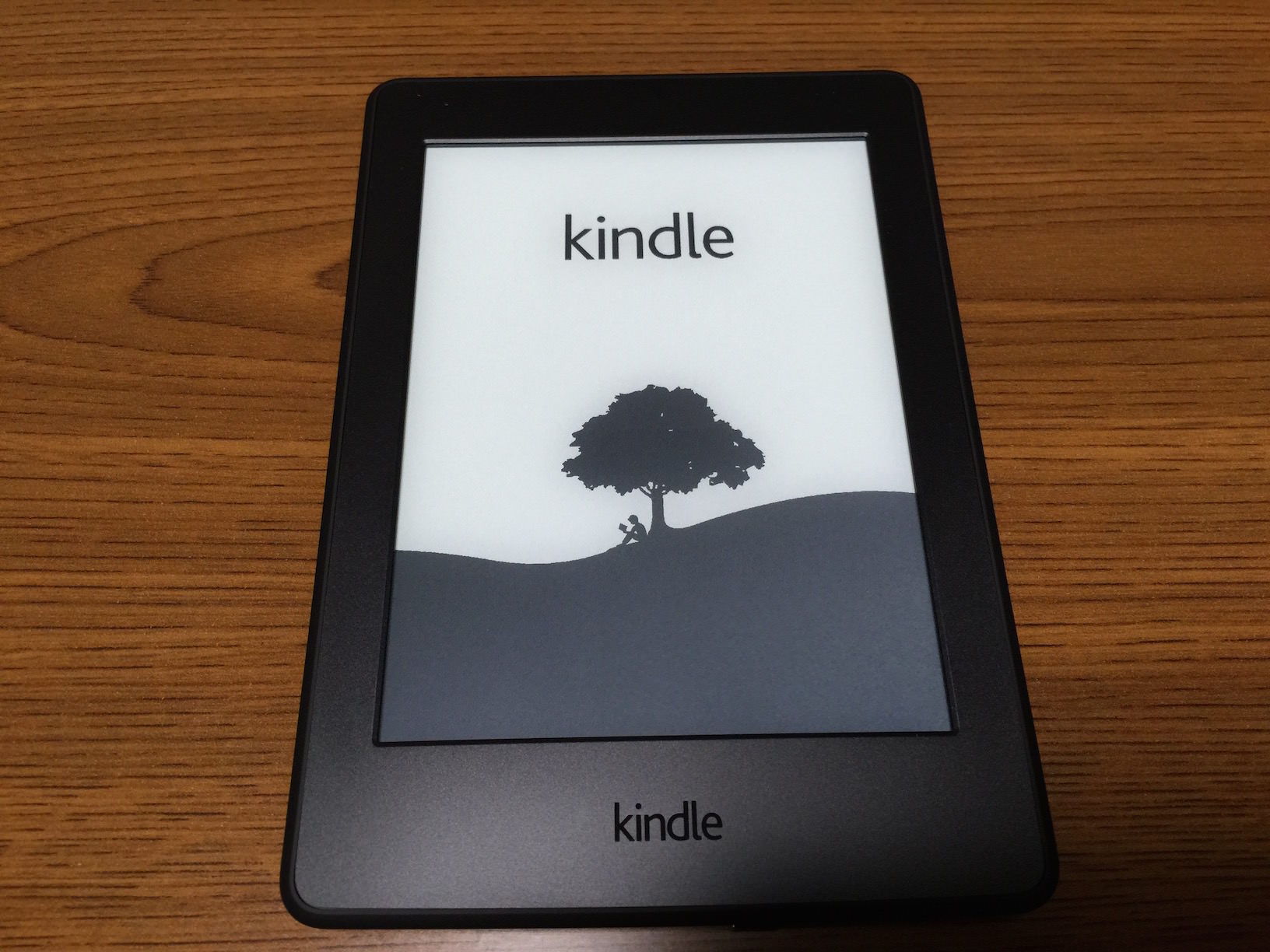
ここから初期設定を行って、サクサクと進めて行くともうKindleが使える状態に。
アカウント設定とか必要かな、と思っていたら、すでにされている状態だったので、あっという間。設定は簡単でした。
実際にKindle Paperwhiteを使ってみました
さて、実際に本を表示してみました。
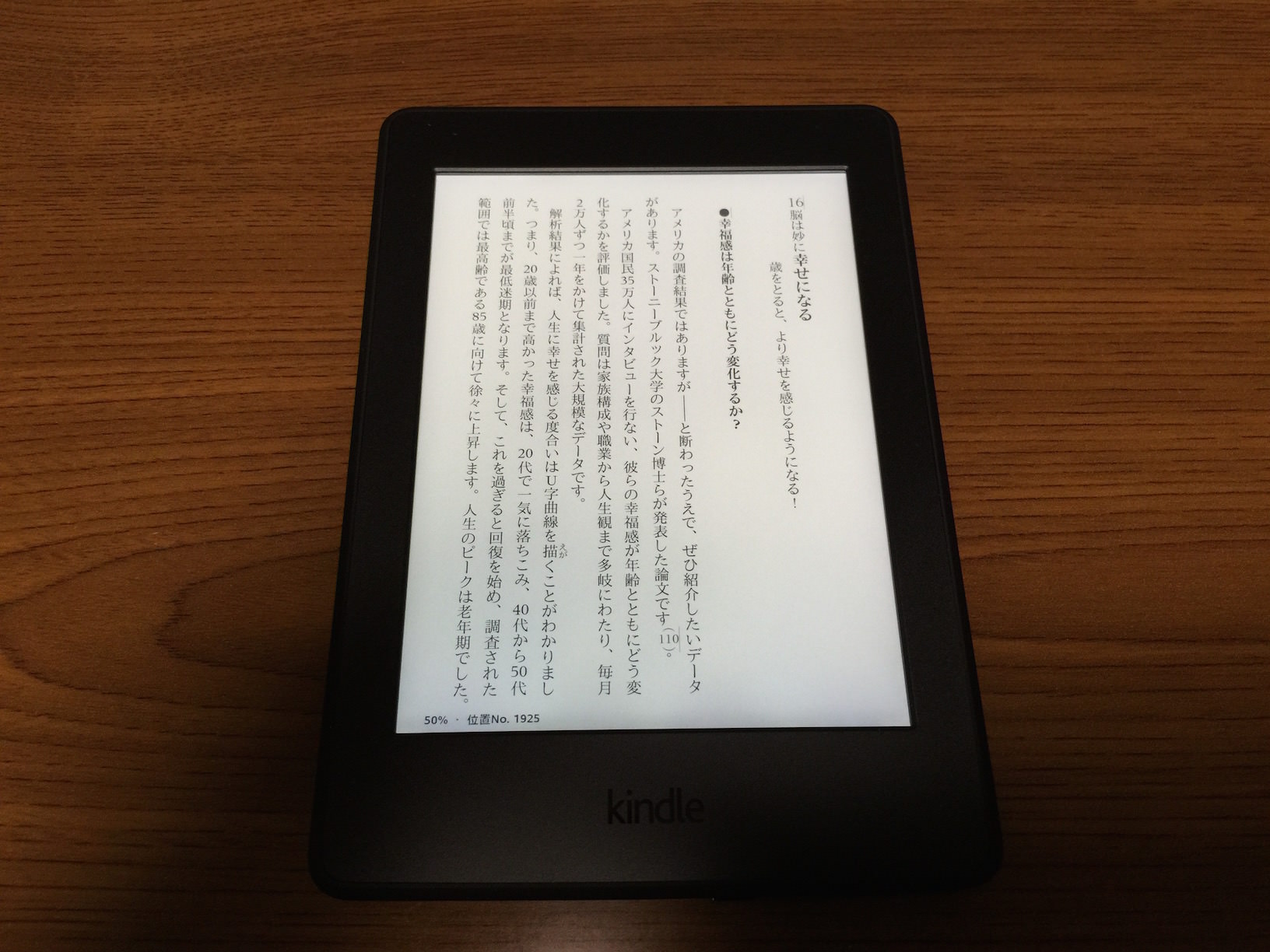
紙の質感を再現しているからでしょうか、画面に表示されているというよりも、実際に紙に文字が印刷されているという印象です。そして、画面を触ってみると、若干ザラザラしています。
文字がすごくキレイに出ていて、読みづらそうな印象はありませんでした。
絵もこんな感じで表示されています。
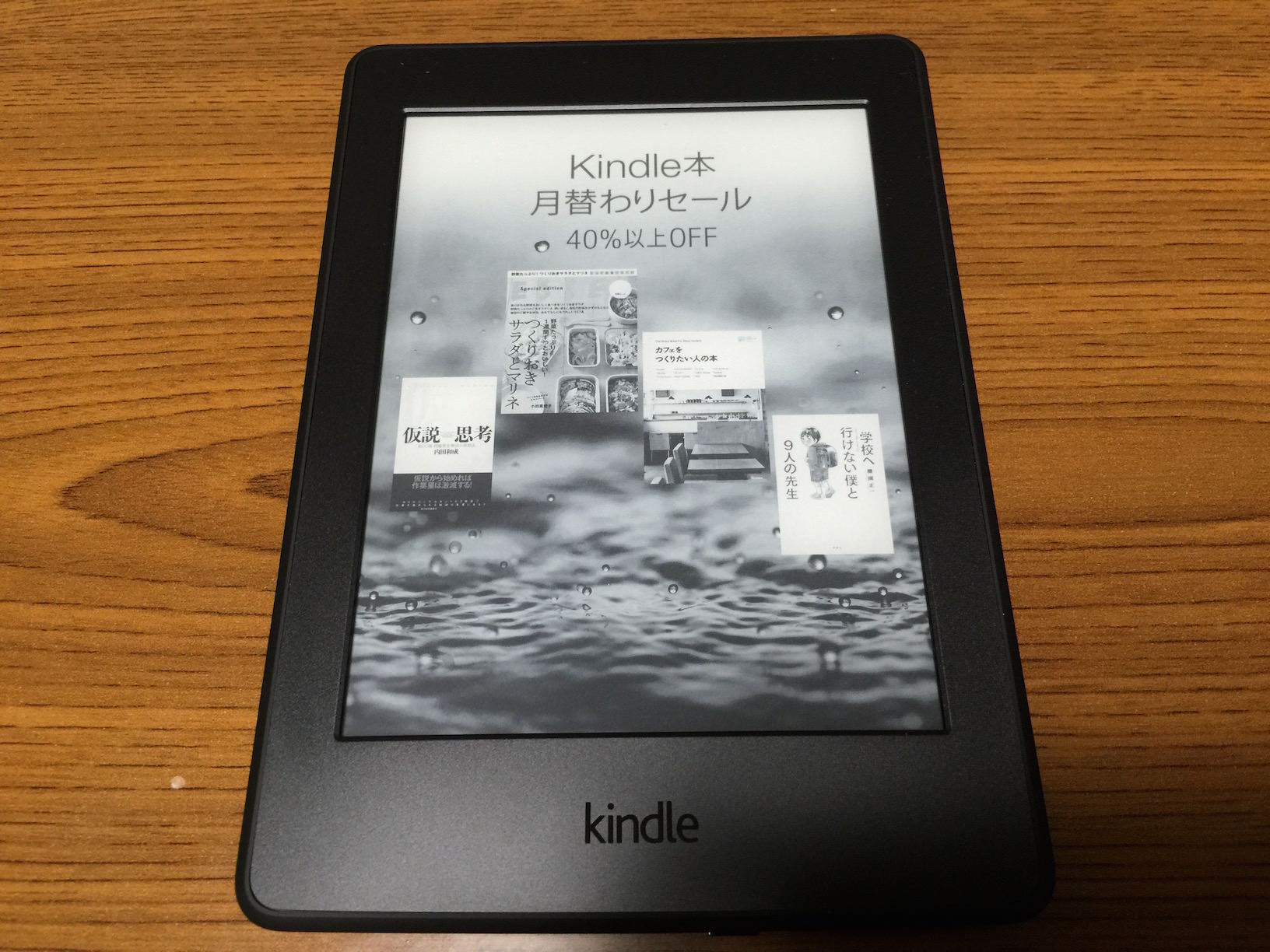
スクリーンセーバーに表示されたものですが、水の質感もすごくキレイに表示されています。
絵もiPhoneなどのRetinaディスプレイほどではないですが、解像度もキレイですね。
暗いところでもこんな感じで表示されています。
本当は暗いところでの読書はあまりよろしくないですが、明るすぎない感じで表示されていました。
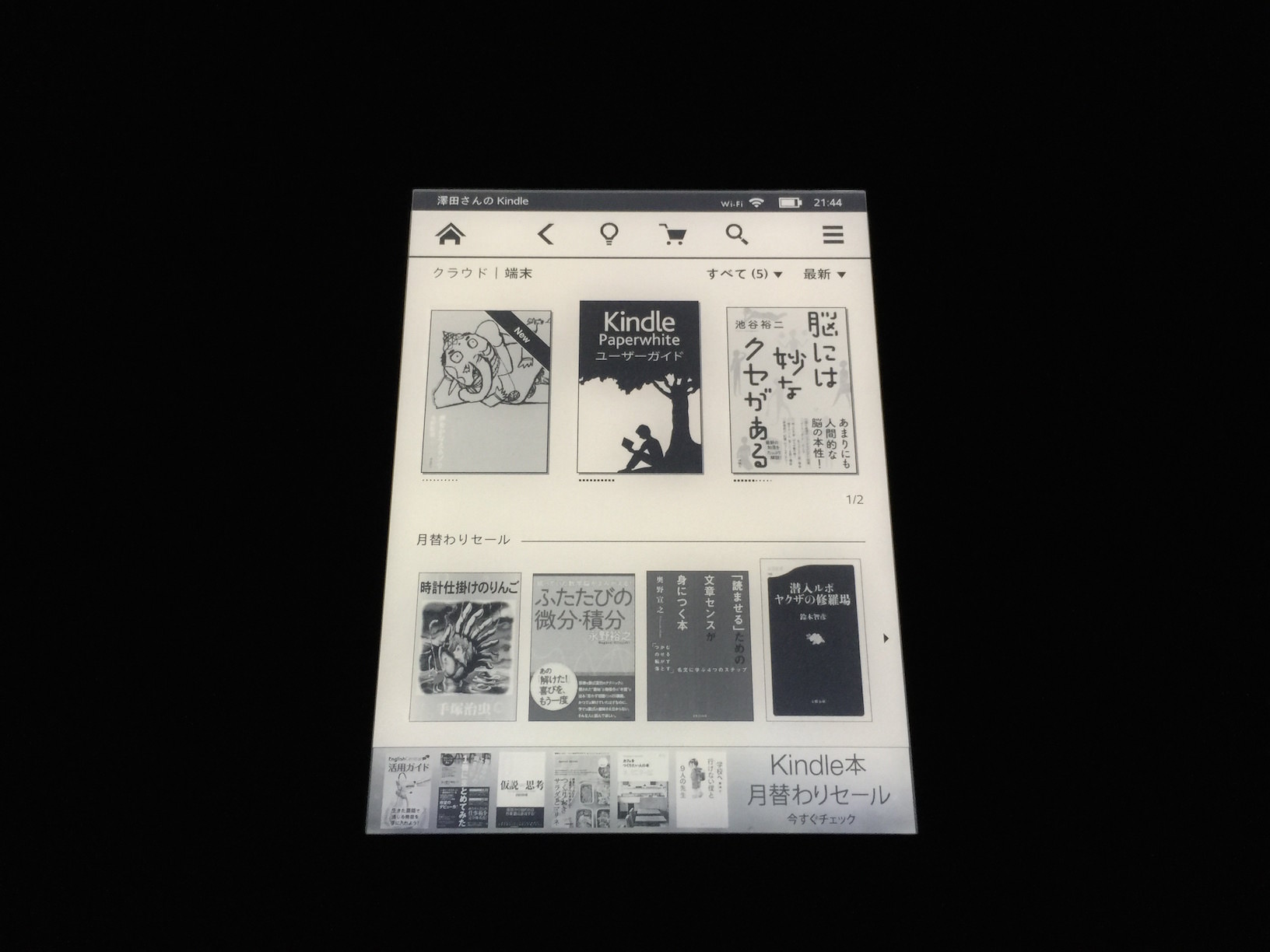
iPad miniと比較してみました
手元にあるタブレットといえば、初代iPad mini(以下、iPad mini)しかなかったのですが、比較してみました。
iPad miniは308グラムに対し、Kindle Paperwhiteは205グラム。
実際に持ってみると、大きく違いは感じられませんでしたが、若干Kindle Paperwhiteの方が軽く感じられました。
端末、ディスプレイの大きさは明らかに違いますね。

iPad miniの方が端末、ディスプレイサイズが大きく、
Kindle Paperwhiteの大きさがiPad miniのディスプレイの大きさとほぼ同じぐらい。
重ねてみると、わかりやすいですね。
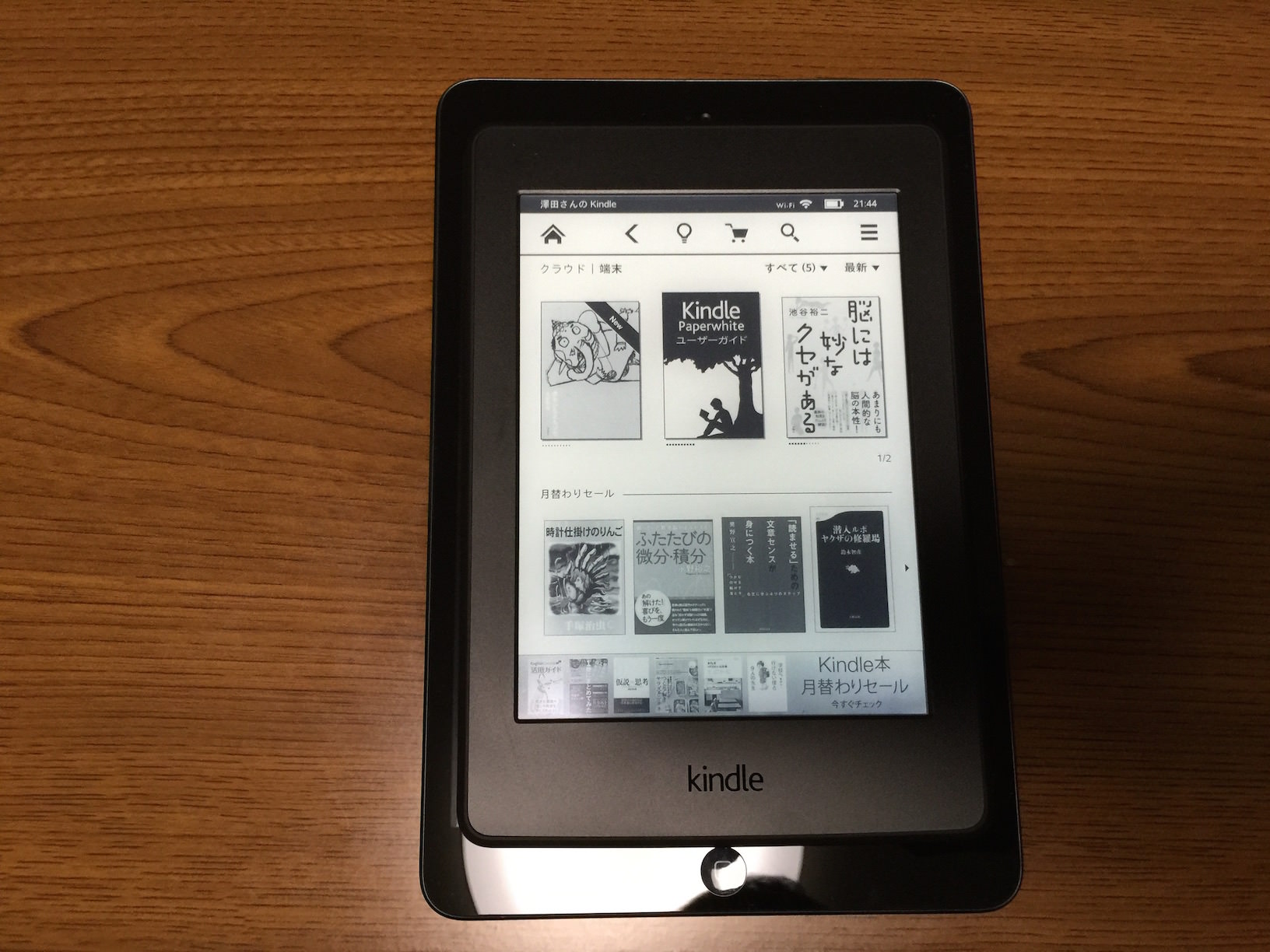
厚みも若干Kindle Paperwhiteの方が厚いですが、ほぼ変わらないですね。
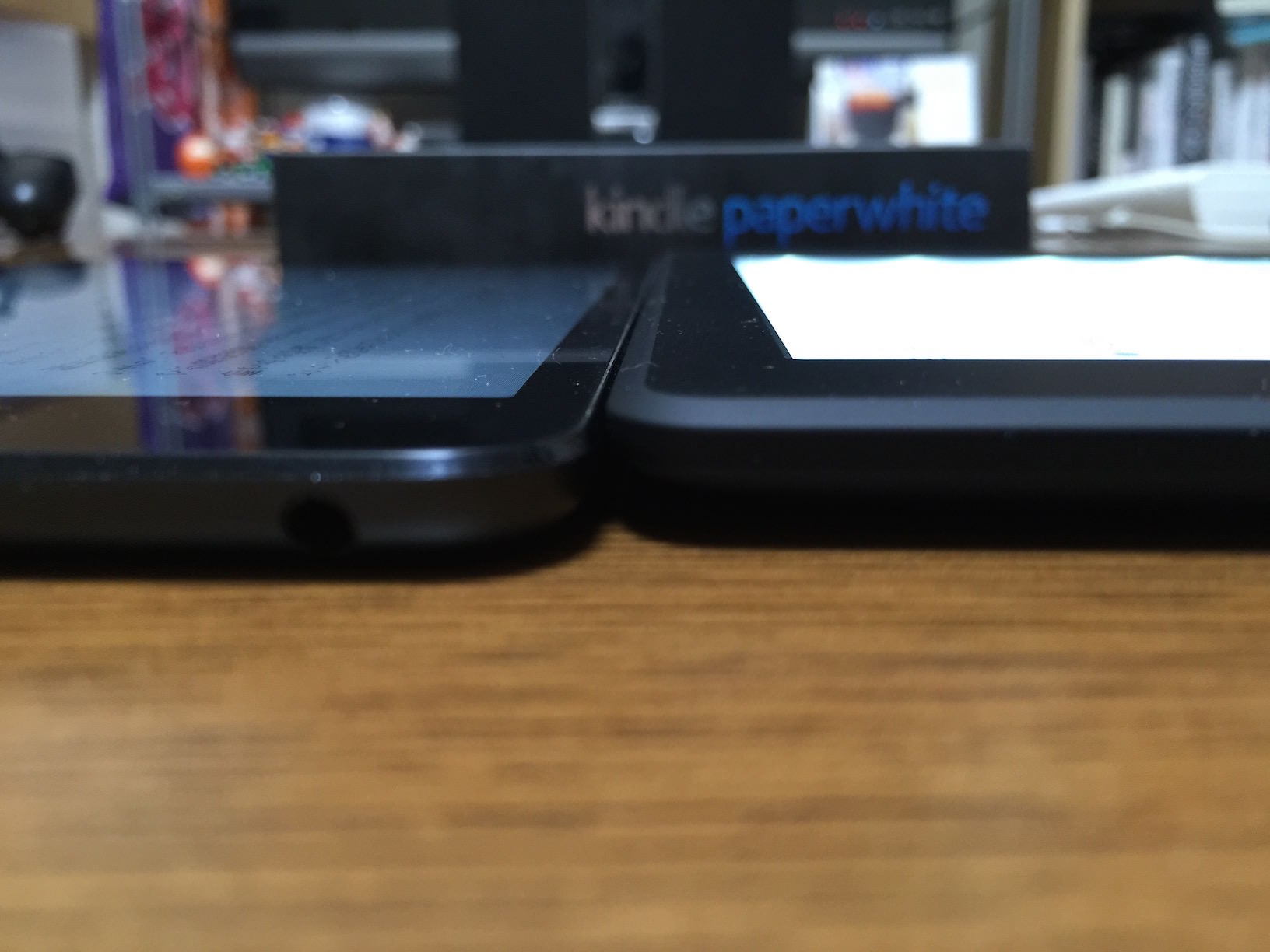
本のめくりですが、iPad miniの方はアニメーション付きでページのめくりがありますが、Kindle Paperwhiteの方はありません。
これからKindle Paperwhiteを使っていくのが楽しみ!
iPad miniやiPhoneでもKindleアプリがあって、電子書籍を読むことができます。
ですが、僕はKindle Paperwhiteを買いました。
- Kindleを買ったら、もっと本を読むようになるかもしれない
- 読書しやすい環境で読みたい
- 本の持ち運びを便利にしたい
という理由があって買いました。
これから使ってみて、改めて感想を書きたいと思いますが、
今のところ、個人的には手になじむ感じが特に気に入っています。
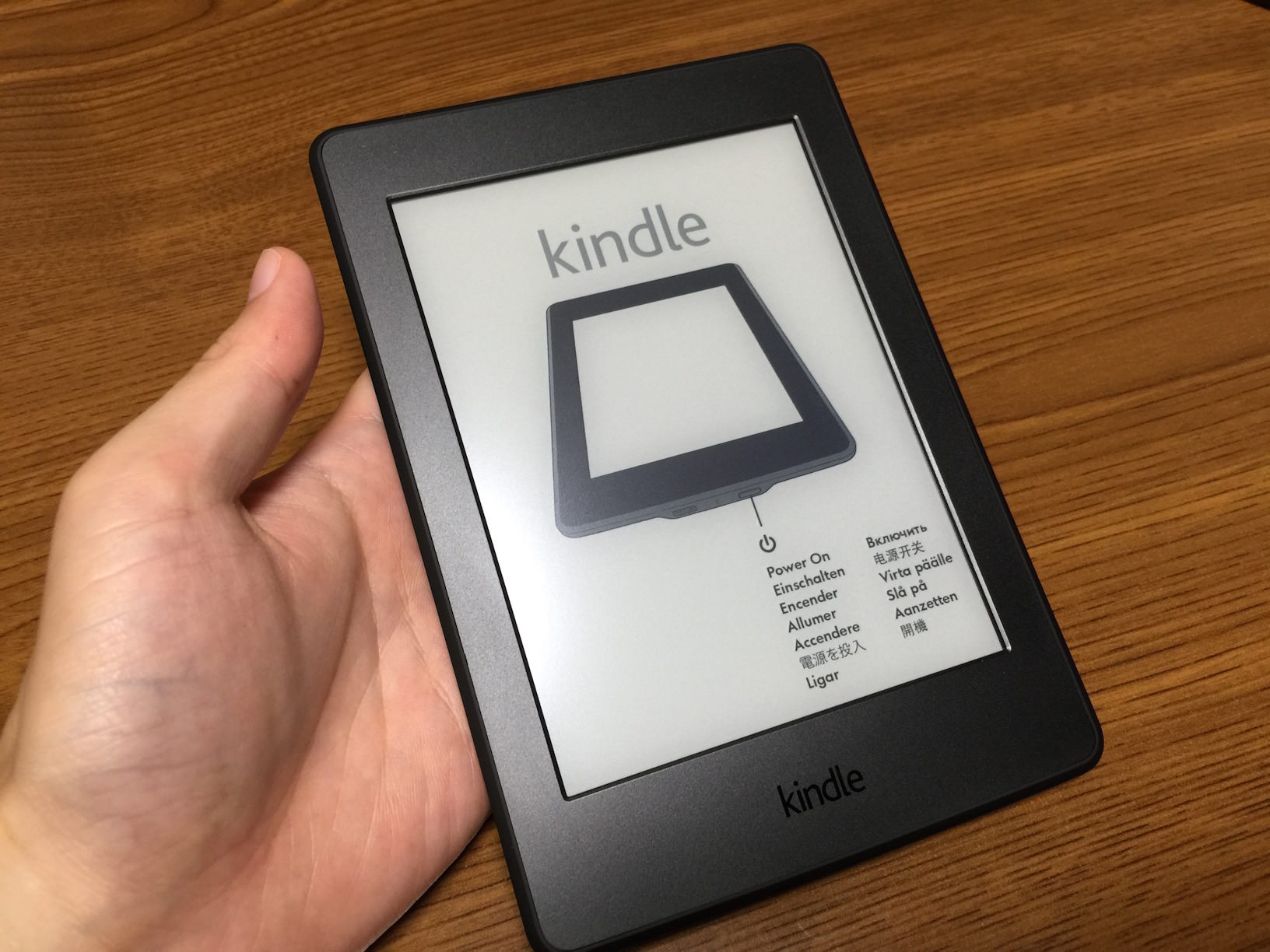
端末自体がそこまで大きくないので、手になじむんでしょうね。
また、本のダウンロードもそこまで時間がかからずにすぐに読めるのもいいですね。
ということで、しばらくKindle Paperwhiteで読書生活を送ってみたいと思います。
売り上げランキング: 1

